Kiến thức
Cách đọc số counter máy photocopy Ricoh
Cách đọc số counter máy photocopy Ricoh
Máy photocopy ngày nay là thiết bị đa chức năng phổ biến trong các văn phòng làm việc. Chúng là trợ thủ đắc lực và không thể thiếu từ văn phòng cơ quan, trường học, doanh nghiệp cho tới các cửa hàng dịch vụ in ấn.
Hiện nay tại Việt Nam phổ biến nhất là các dòng máy photocopy của Toshiba và Ricoh. Chúng được tin dùng bởi được tích hợp hầu hết các chức năng cần thiết cho công việc văn phòng lẫn dịch vụ như copy, photo, in, scan, fax và trao đổi dữ liệu. Chúng bền bỉ, ít bị kẹt giấy.
Máy photocopy Toshiba dễ sử dụng, thân thiện với môi trường, phù hợp cho việc in ấn văn bản, hợp đồng trong các văn phòng và làm dịch vụ. Còn máy photocopy Ricoh thì bản in của chúng có chất lượng sắc nét hơn, màu sắc tươi và trung thực, máy Ricoh phù hợp với các công ty chuyên về thiết kế bản vẽ.
Những thiết bị văn phòng đa chức năng này ngoài chi phí đầu tư ban đầu (nếu bạn sở hữu chúng) và chi phí bảo trì – bảo dưỡng thì trong quá trình sử dụng, bạn sẽ thường xuyên tốn các khoản phí không nhỏ: tiền giấy, tiền mực, tiền điện, tiền khấu hao thiết bị… . Dùng càng nhiều, các khoản phí này càng lớn.
Vấn đề ở chỗ bạn phải có lịch kiểm tra định kỳ để biết được chính xác khối lượng công việc mà máy đã thực hiện trong ngày, trong tháng, trong quý… : nó đã photo, in hay scan bao nhiêu lượt? Thông tin này sẽ giúp bạn quản lý một cách hiệu quả chi phí trong việc in ấn.
Với các doanh nghiệp hay cơ quan nhà nước:
Trong văn phòng sẽ có nhiều nhân viên cùng sử dụng máy photocopy. Nếu không có những quy định chung cụ thể và chi tiết thì không thể tránh khỏi việc sử dụng phung phí giấy, hoặc dùng máy để in ấn cho mục đích cá nhân.
Bạn sẽ đưa ra các hạn mức in ấn, đó chính là hạn mức chi phí của văn phòng. Kết hợp với việc kiểm tra định kỳ khối lượng công việc mà máy đã thực hiện sẽ giúp bạn biết được quá trình sử dụng máy của mỗi một user trong văn phòng có đúng mục đích không, có phung phí không. Từ đó bạn sẽ quản lý được việc in ấn văn phòng và, tất nhiên là quản lý được chi phí in ấn một cách hiệu quả hơn.
Nếu doanh nghiệp của bạn lớn và có nhiều bộ phận đều cần sử dụng máy photocopy, khi bạn kiểm tra định kỳ khối lượng công việc mà máy đã thực hiện bạn sẽ biết bộ phận nào dùng nhiều, bộ phận nào dùng ít, dùng chức năng gì của máy nhiều nhất. Bạn sẽ có những báo cáo chính xác về mức độ nghiêm túc và chuẩn xác của tất cả các bộ phận trong doanh nghiệp khi thực hiện nhiệm vụ.
Nếu doanh nghiệp bạn đang đi thuê máy photocopy thì việc kiểm tra này sẽ giúp bạn nắm được lượng in ấn mình đã sử dụng. Từ đó giúp bạn tính được mức phí mà mình phải trả là bao nhiêu, có giống như mức phí mà công ty đang cho bạn thuê tính không?
Nếu bạn mở cửa hàng kinh doanh dịch vụ photocopy
Doanh thu của bạn gắn liền với hiệu suất sử dụng máy và chất lượng của nó:
- Máy được chăm sóc kỹ và vận hành đúng quy trình sẽ bền bỉ và không giảm sút chất lượng in ấn: chi phí bảo dưỡng sẽ thấp.
- Nhân viên dùng máy không phung phí giấy và lãng phí mực, không dùng máy vào việc riêng: chi phí giấy và mực sẽ ít.
Càng giảm bớt chi phí bao nhiêu thì lợi nhuận càng tốt bấy nhiêu.
Vậy làm thế nào để kiểm tra khối lượng công việc mà máy đã thực hiện?
Quá trình kiểm tra nhằm biết được chính xác khối lượng công việc máy đã làm trong một khoảng thời gian nhất định được thực hiện từ việc đọc số counter.
Mỗi dòng máy thường có một quy trình giúp người dùng đọc số counter khác nhau. Bài viết sau đây của Photocopy Đức Lan sẽ hướng dẫn cho bạn cách đọc số counter máy photocopy Ricoh. Trong những bài viết khác Đức Lan sẽ đề cập đến quy trình đọc số counter của các dòng máy khác.
Số counter của máy photocopy là gì và ý nghĩa của nó?
Trước khi tìm hiểu cách đọc số counter máy photocopy Ricoh, bạn phải hình dung nó có ý nghĩa gì.
Số counter của máy photocopy là những con số thể hiện số lượng tác vụ mà bạn đã thực hiện trên máy photocopy để photo, in, hay scan tính đến thời điểm bạn kiểm tra.
Chú ý là bạn không thể xem lại số counter ở các lượt làm việc đã qua trên máy, vì mỗi lần giấy được kéo ra khỏi máy photocopy thì số counter sẽ nhảy lên thành một số khác. Vì vậy nếu muốn có quy trình giám sát dài hạn, bạn phải định kỳ trích xuất file hoặc in bản giấy ra để lưu lại.
Một điều cần chú ý nữa là số counter trên máy luôn nhảy từ nhỏ tới lớn và không thể quay chiều ngược lại, bạn không thể tua ngược được.
Chẳng hạn tại thời điểm bạn mua máy photocopy, số counter trên máy là 0 (có nghĩa là máy mới xuất xưởng, chưa hề được sử dụng để in ấn). Một tháng sau bạn đọc số counter thấy số tổng counter lên tới 1000, điều này chứng tỏ rằng trong tháng đó bạn đã sử dụng máy photocopy để thực hiện 1000 lượt làm việc bao gồm cả photocopy, in và scan.
Chi tiết bạn đã photocopy bao nhiêu, in bao nhiêu, hay scan bao nhiêu cũng được thể hiện rõ ràng trên máy mỗi khi bạn thực hiện quy trình đọc số counter. Tuy nhiên đọc trên máy khá khó nhìn vì màn hình cảm ứng không đủ rộng, nhiều khi không thể hiện được trọn vẹn thông tin trên một màn hình. Cách tốt nhất là bạn nên trích xuất file hay in ra. Vừa xem được cụ thể hơn vừa lưu lại để quản lý.
Quy tắc nhảy số counter của máy photocopy
Trước khi tìm hiểu cách đọc số counter máy photocopy Ricoh, bạn cần biết quy tắc nhảy số counter của máy photocopy.
Thông thường trong kinh doanh hoặc quản lý văn phòng doanh nghiệp, để tính chi phí nguyên liệu đầu vào bạn luôn chú ý tới việc mình đã sử dụng bao nhiêu giấy trong một khoảng thời gian làm việc và trong khoảng thời gian đó phải đổ mực bao nhiêu lần.
Vì vậy khi biết cách đọc số counter máy photocopy Ricoh, bạn sẽ được cung cấp những con số cụ thể – những con số biết nói. Chúng cho bạn biết bạn hay nhân viên của bạn đã photo, đã scan hay in bao nhiêu, có khớp với lượng giấy mà bạn đã cung cấp cho máy không?
Khổ giấy (size giấy) được chia thành nhiều loại. Ngành in ấn quy định chung theo thứ tự từ lớn đến bé dần là khổ giấy A0, A1, A2, A3, A4, A5, … . Tuy nhiên các khổ giấy được sử dụng nhiều nhất trong công việc văn phòng hoặc dịch vụ là khổ A5, A4 và A3.
Dựa trên quy định về khổ giấy này, số counter của máy sẽ được nhảy với quy tắc như sau:
Đối với bản in hoặc photo có khổ giấy A4 và A5, máy sẽ đếm là 1/ 1 mặt (1 trên 1 mặt). Ví dụ bạn photo hay in 1 mặt trên 1 tờ giấy A4 hoặc A5, máy sẽ đếm là 1. Nếu bạn photo hay in 2 mặt trên 1 tờ giấy A4 hoặc A5, máy sẽ đếm là 2.
Đối với bản in hoặc photo có khổ giấy là A3, máy sẽ đếm là 2/ 1 mặt (2 trên 1 mặt). Ví dụ bạn photo hay in 1 mặt trên 1 tờ giấy A3, máy sẽ đếm là 2. Nếu bạn photo hay in 2 mặt trên 1 tờ giấy A3, máy sẽ đếm là 4.
Đây là quy tắc được cài đặt mặc định cho mọi dòng máy photocopy. Bạn cần biết về quy định này để hiểu rõ hơn cách đọc số counter máy photocopy Ricoh.
Bây giờ Đức Lan sẽ hướng dẫn bạn cách đọc số counter máy photocopy Ricoh:
Cách đọc số counter máy photocopy Ricoh sẽ có thể khác nhau đôi chút ở những dòng khác nhau. Đức Lan sẽ hướng dẫn bạn cách đọc số counter máy photocopy Ricoh thuộc 2 dòng phổ biến nhất hiện nay: Ricoh Aficio MP 2852/ 3352 và Ricoh Aficio MP 4002/ 5002:
Cách đọc số counter máy photocopy Ricoh Aficio MP 2852/ 3352:
Để biết cách đọc số counter máy photocopy Ricoh các đời có đuôi 52 như MP 2852/ 2252, bạn thực hiện lần lượt các bước sau:
Bước 1: Bạn bấm chọn nút “User Tools/ Counter” trên bảng điều khiển của máy photocopy
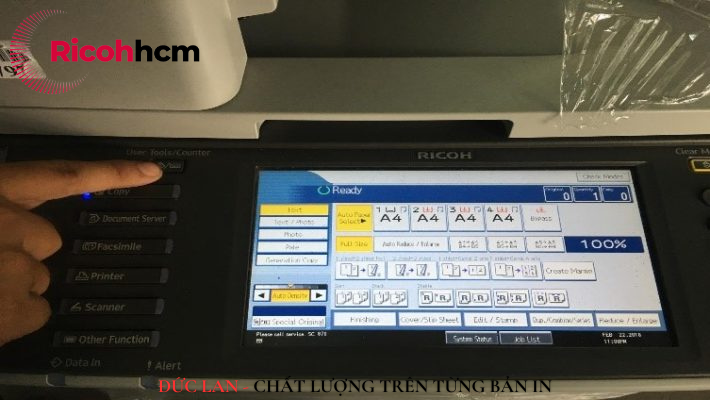
Bước 2: Trên màn hình “User Tools/ Counter/ Inquiry”, bạn bấm chọn “System Settings”
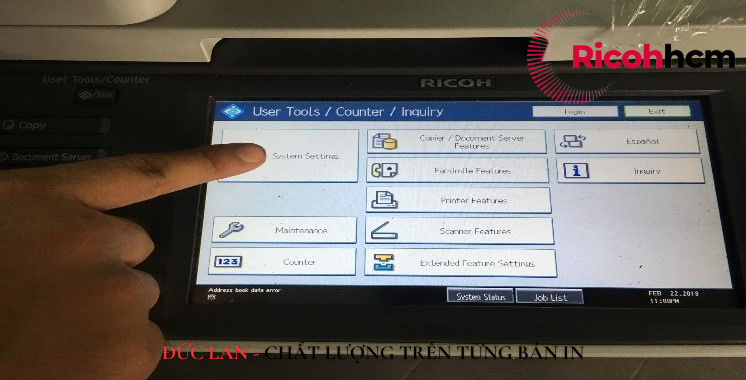
Bước 3: Trên màn hình “System Settings”, bạn bấm chọn “Administrator Tools”
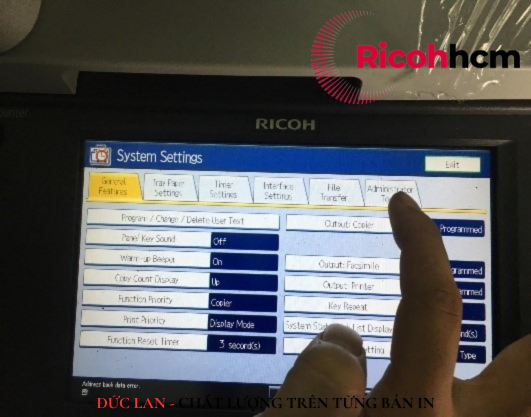
Bước 4: Trên menu con “Administrator Tools”, bạn bấm chọn “Display/ Print Counter”

Bước 5: Màn hình kế tiếp xuất hiện là thông tin về số counter mà bạn cần:
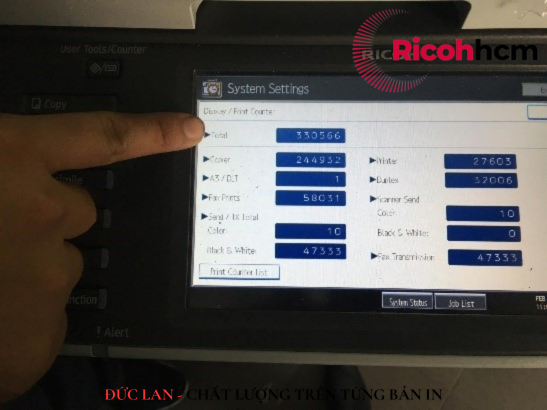
Bước 6: Để in kết quả đếm số counter, bạn bấm chọn nút “Print Counter List”; rồi nhấn tiếp phím “Start” trên bàn phím số máy photocopy.
Cách đọc số counter máy photocopy Ricoh MP 4002/ 5002
Để biết cách đọc số counter máy photocopy Ricoh các đời có đuôi 02 như MP 4002/ 5002, bạn thực hiện các bước sau:
Bước 1: Bạn bấm chọn nút “User Tools/ Counter”

Bước 2: Trên màn hình “User Tools/ Counter/ Inquiry” vừa xuất hiện, bạn bấm chọn tiếp nút “Counter”
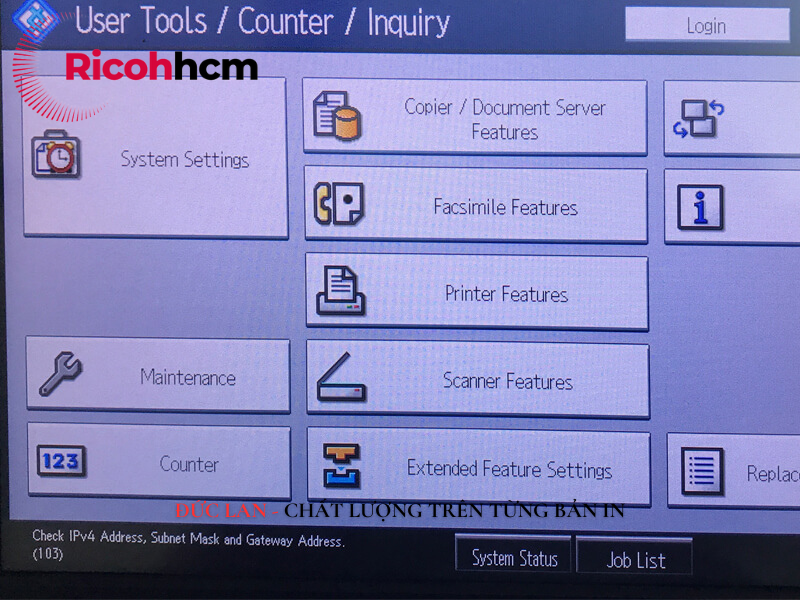
Bước 3: Màn hình kế tiếp xuất hiện là thông tin về số counter mà bạn cần biết:
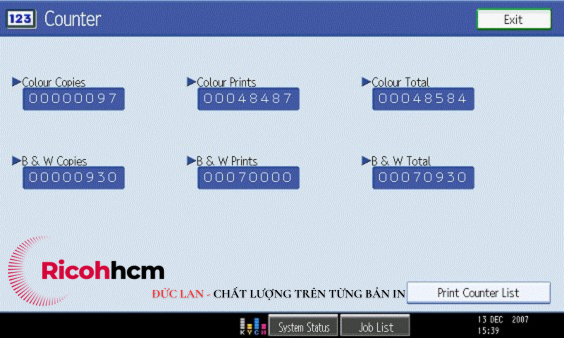
Bước 4: Để in kết quả đếm số counter, bạn bấm chọn nút “Print Counter List”; rồi nhấn tiếp phím “Start” trên bàn phím số máy photocopy:
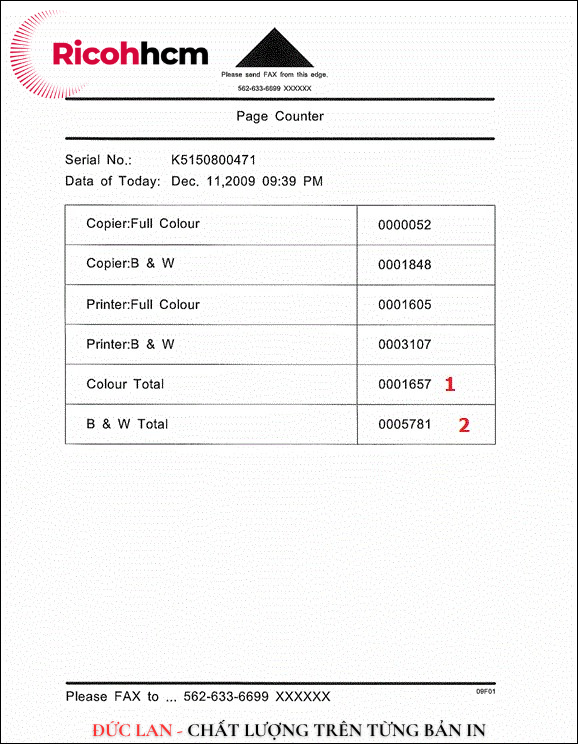
Cách đọc số counter máy photocopy Ricoh các dòng khác cũng tương tự hai dòng trên, bạn sẽ dễ dàng tự tìm hiểu và thực hành.
Ý nghĩa các trị số ở bảng kết quả đếm số counter:
Sau khi nắm cách đọc số counter máy photocopy Ricoh, bạn cần biết ý nghĩa của các trị số có trong bảng kết quả:
- Color Copies: Số bản photocopy màu;
- Color Prints: Số bản in màu;
- Color Total: Tổng số bản in, photo và scan màu.
- B&W Copies: Số bản photocopy đen trắng;
- B&W Prints: Số bản in đen trắng;
- B&W Total: Tổng số bản in, photo và scan đen trắng.
Ở một số dòng máy photocopy hiện đại có chức năng quản lý người dùng thì sẽ xuất hiện thêm các thông số sau trong bảng kết quả đếm số counter:
- Department Counter: Số lượng bản in ấn của từng người.
- Department Management: Số lượng bản in ấn của từng bộ phận.
- Pixel Counter: Phần trăm màu hoặc mực đã sử dụng cho các bản in ấn.
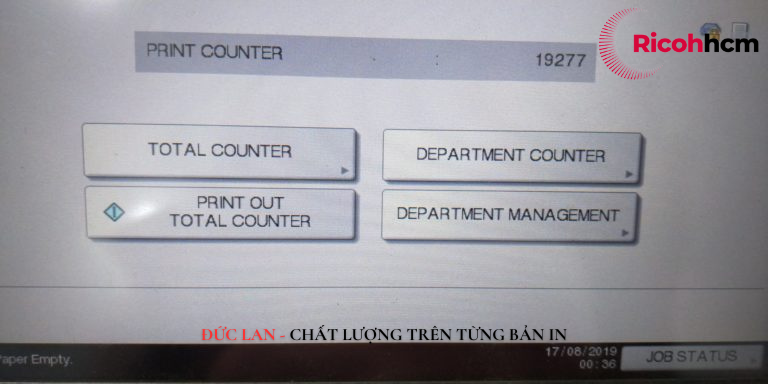
Thiết đặt lại counter
Ngoài việc nắm cách đọc số counter máy photocopy Ricoh, bạn còn phải biết cách reset lại bộ đếm này.
Bạn có thể thắc mắc, tôi cần gì phải biết cách reset lại nó?
Câu trả lời là, bạn sẽ phải thiết đặt lại counter khi bạn muốn thay đổi hạn mức in ấn cho toàn bộ hoặc một vài nhân viên trong văn phòng do nhu cầu công việc thay đổi. Hay qua một thời gian sử dụng, số counter trở nên quá lớn và khó nhớ. Hoặc đơn giản hơn là bạn muốn reset bộ counter trong trường hợp bạn mua máy photocopy đã qua sử dụng. Lúc đó bạn sẽ làm gì?
Bước 1: Bạn đăng nhập với tư cách asministrator từ bảng điều khiển và lần lượt thao tác:
- Bấm chọn [System Settings].
- Bấm chọn [Administrator Tools].
- Bấm chọn [Display / Clear / Print Counter per User].
- Bấm chọn [Print Volume Use].
Bạn sẽ thấy một danh sách các counter cho mỗi nhân viên được hiển thị.
Bước 2: Để đặt lại counter cho toàn bộ user, bạn bấm [Clear] trong”All Users“.
Để đặt lại counter cho một nhân viên nào đó, bạn chọn counter của người đó và nhấn [Clear] trong “Per User“.
Bước 3: Chọn [Print Volume Use], rồi nhấn [OK].
Bước 4: Đăng xuất.
Sau khi reset lại, số counter trên máy photocopy của bạn sẽ trả về giá trị 0.
Trên đây là bài viết về cách đọc số counter máy photocopy Ricoh, áp dụng cho các mẫu máy thông dụng hiện nay. Bên cạnh cách đọc số counter máy photocopy Ricoh, chúng tôi sẽ đề cập đến cách đọc số counter của các dòng máy phổ biến khác trong các bài viết tiếp.
Đức Lan hân hạnh đồng hành với bất kỳ nhu cầu về mua bán, thuê máy, bảo dưỡng máy photocopy của bạn.
Đức Lan là công ty nhập khẩu, chuyên bán và cho thuê máy photocopy tại thành phố hồ Chí Minh và các tỉnh lân cận khác với kinh nghiệm gần 20 năm.
Mọi thông tin chi tiết vui lòng liên hệ với Đức Lan qua hotline 0938.114.403 để được tư vấn miễn phí và nhanh nhất.
Công ty thương mại và dịch vụ Đức Lan
Địa chỉ: 1/68 Đặng Thùy Trâm, phường 13, quận Bình Thạnh TP.HCM.
Điện thoại bàn: 028 62589736 – 028 62589737 – 028 62589738
Fax: 028 62589735.
Hotline: 0938114403 – 0983114403. Gặp Ms LAN.
Website: https://ricohhcm.vn




